笔记本电脑新建Word文档步骤详解:遇到难题时解决指南
16
2025-03-02
随着现代科技的快速发展,人们越来越依赖于电子文档。其中PDF格式的文档因其稳定性和普适性,被广泛应用于各个领域。但有时候,我们需要对PDF文件进行修改或编辑,这时候就需要将PDF文件转换为Word文档。在这篇文章中,我们将会介绍如何免费地将PDF文件转换成可编辑的Word文档。
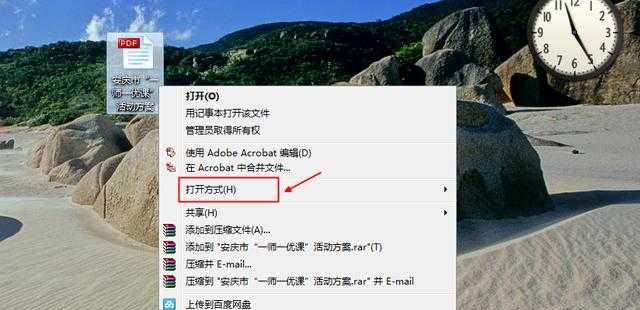
一:了解PDF和Word格式的不同
PDF格式的文档通常用于制作一些不需要修改、保密性较高的文件,如合同、设计图纸等。而Word文档则更加灵活,可随意修改、编辑、格式化、排版等。将PDF文件转换为Word文档,可以让我们更方便地进行编辑和修改。
二:准备好需要转换的PDF文件
在转换之前,需要先准备好需要转换的PDF文件。要确保该文件没有加密保护或其他限制。
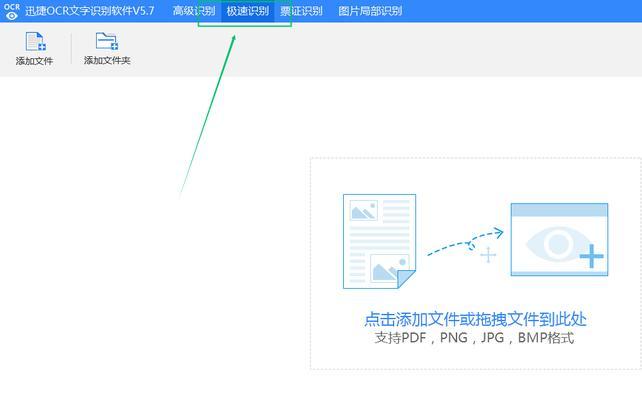
三:使用免费的在线PDF转Word工具
目前市面上有很多在线PDF转Word的免费工具,例如smallpdf.com、zamzar.com、ilovepdf.com等。我们可以在这些网站中选择一个进行操作。
四:打开PDF转Word工具的网站
打开你选择的在线PDF转Word工具网站,点击“转换PDF到Word”或“PDF转Word”按钮。
五:上传需要转换的PDF文件
在弹出的文件上传框中,点击“选择文件”或“上传文件”按钮,选择需要转换的PDF文件,并上传到工具网站中。
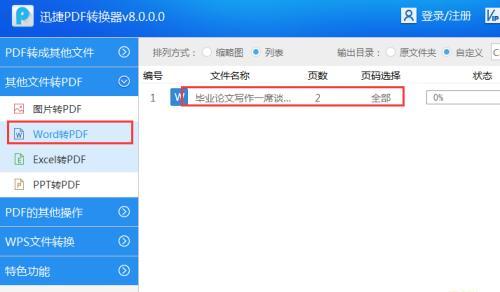
六:选择PDF转Word的格式
在一些工具网站中,你可以选择要将PDF文件转换成哪种格式的Word文档,如doc、docx、rtf等。选择你想要的格式即可。
七:开始转换
点击“开始转换”或“转换”按钮,等待一段时间,直到转换完成。
八:下载转换后的Word文件
转换完成后,你可以下载已经转换好的Word文档。一般来说,这些在线工具会将转换后的Word文档发送到你的邮箱中,你可以在邮箱中找到并下载。
九:检查和编辑转换后的Word文档
下载并打开转换后的Word文档,进行检查和编辑。因为在线转换工具可能会出现一些格式或排版上的问题,需要进行修正和调整。
十:使用OCR技术转换图像PDF文件
有时候,我们会遇到一些图像或扫描的PDF文件,这些文件无法直接转换成Word文档。这时候,我们可以使用OCR(光学字符识别)技术。通过OCR技术,将PDF中的图像转换为可编辑的文字,再将文字保存为Word文档。
十一:使用AdobeAcrobatDCPro软件进行转换
AdobeAcrobatDCPro是一款专业的PDF编辑和转换软件。它可以将PDF文件转换成多种格式的文档,包括Word、Excel、PowerPoint等。不过,该软件是收费的,需要购买或使用试用版。
十二:注意转换后的文件格式和排版
在转换过程中,需要注意文件格式和排版。因为不同的工具网站和软件,转换后的文件格式和排版可能会存在差异。需要根据自己的需求选择合适的工具进行转换。
十三:保护个人信息
在使用在线PDF转Word工具时,需要注意保护个人信息的安全。因为你需要上传PDF文件到网站中,如果有敏感信息,可能会存在泄露的风险。
十四:掌握多种转换方法
在转换PDF文档为Word文档时,需要掌握多种转换方法。不仅可以使用在线PDF转Word工具,还可以使用软件、OCR技术等多种方式进行转换。
十五:
在这篇文章中,我们介绍了如何免费地将PDF文件转换成可编辑的Word文档。我们可以使用在线PDF转Word工具、AdobeAcrobatDCPro软件、OCR技术等多种方法进行转换。不过,在转换过程中需要注意文件格式、排版和个人信息的保护。
版权声明:本文内容由互联网用户自发贡献,该文观点仅代表作者本人。本站仅提供信息存储空间服务,不拥有所有权,不承担相关法律责任。如发现本站有涉嫌抄袭侵权/违法违规的内容, 请发送邮件至 3561739510@qq.com 举报,一经查实,本站将立刻删除。